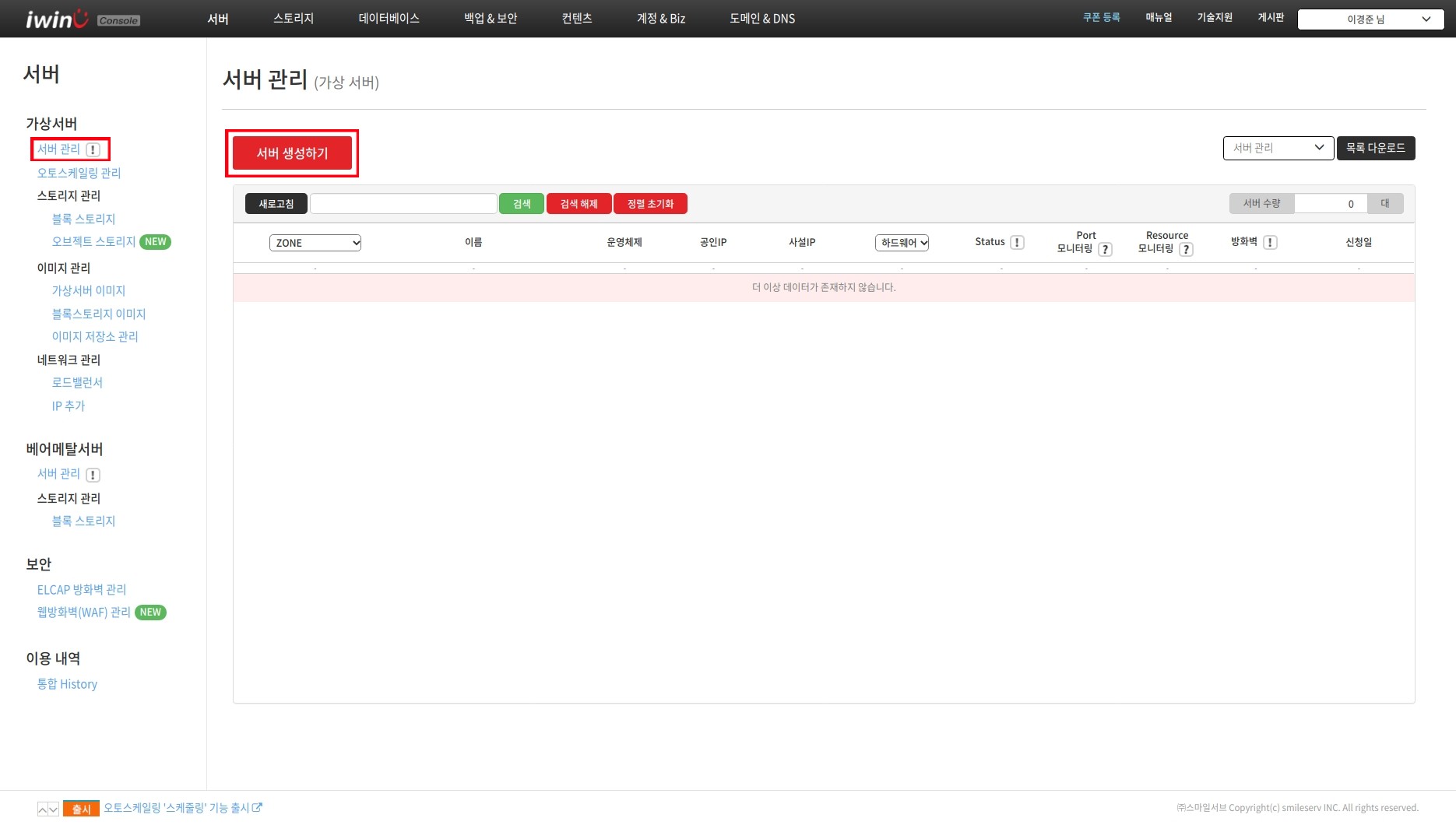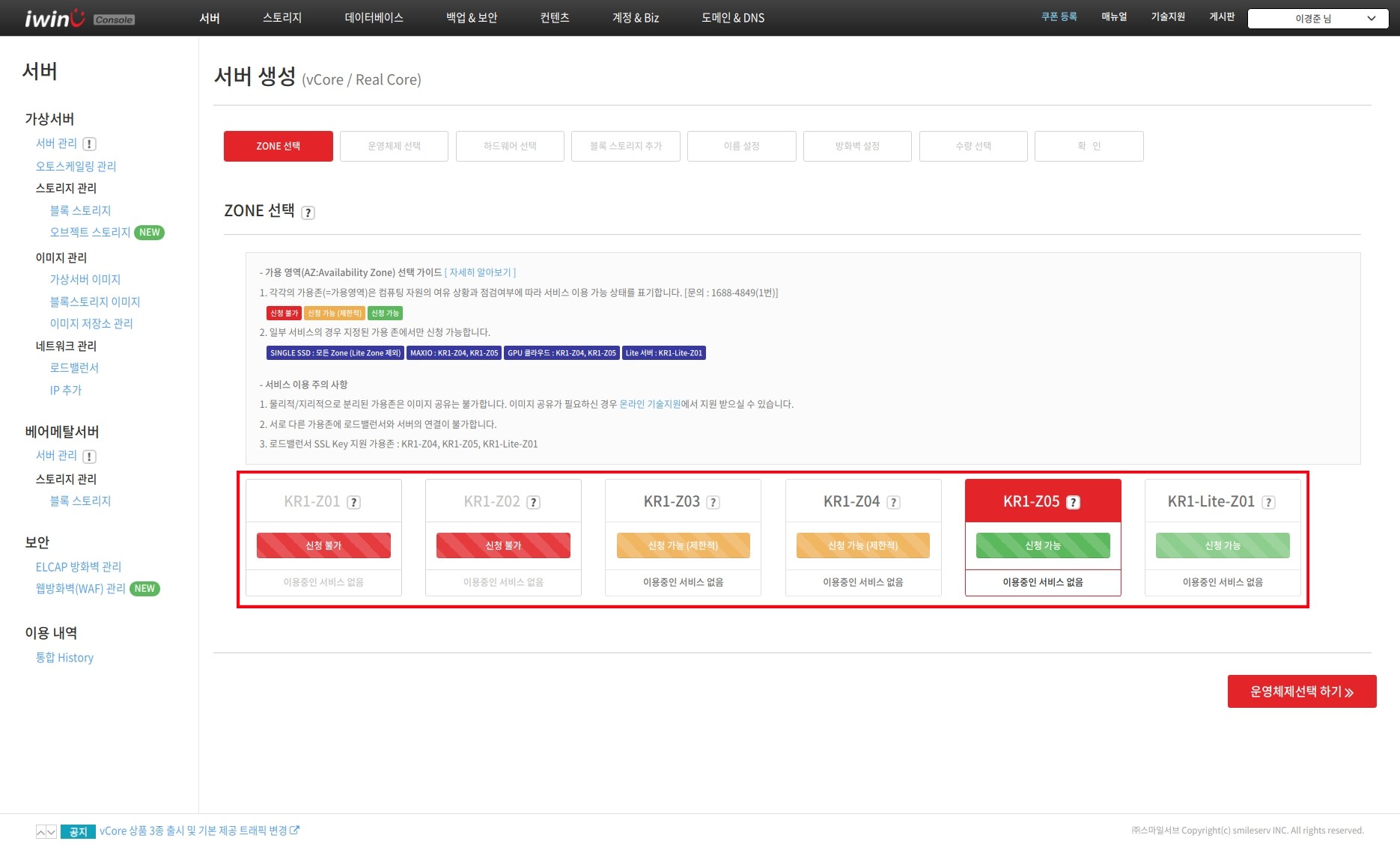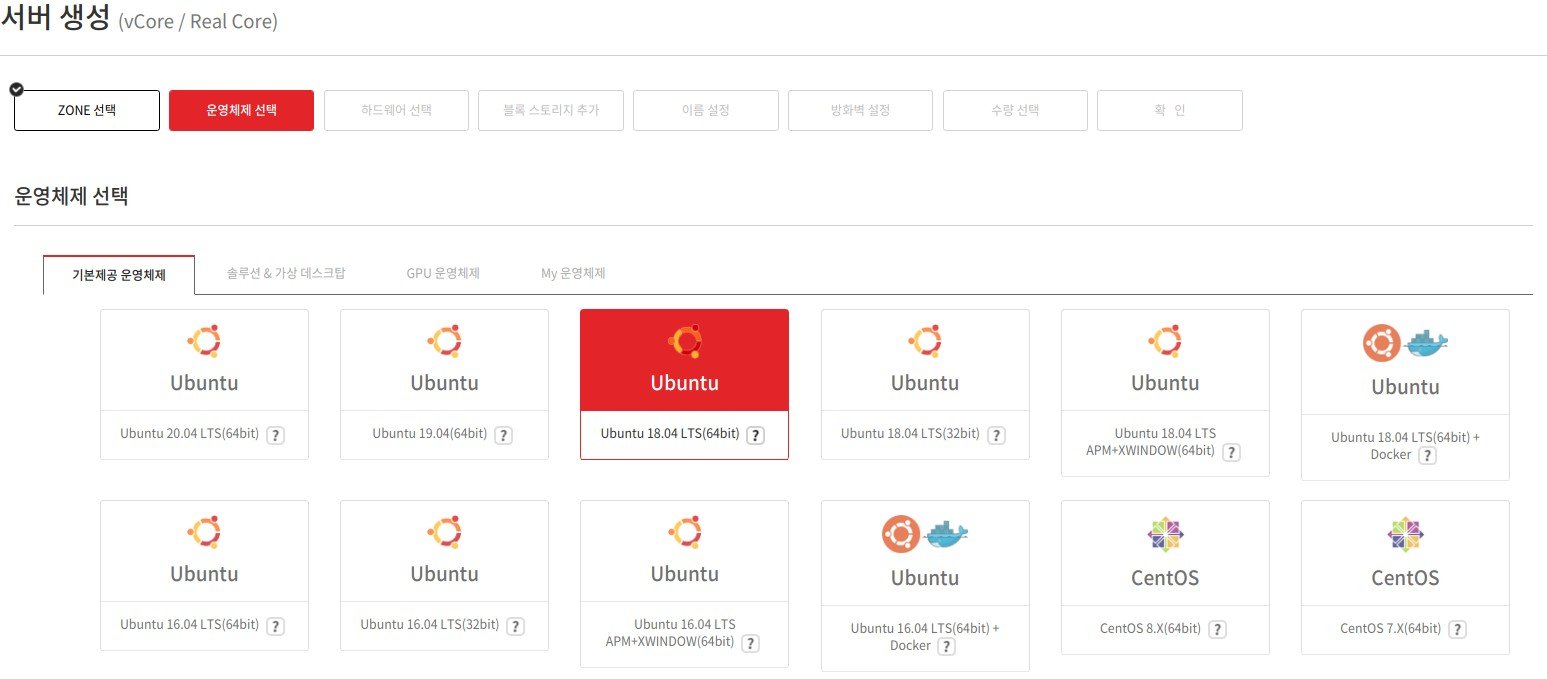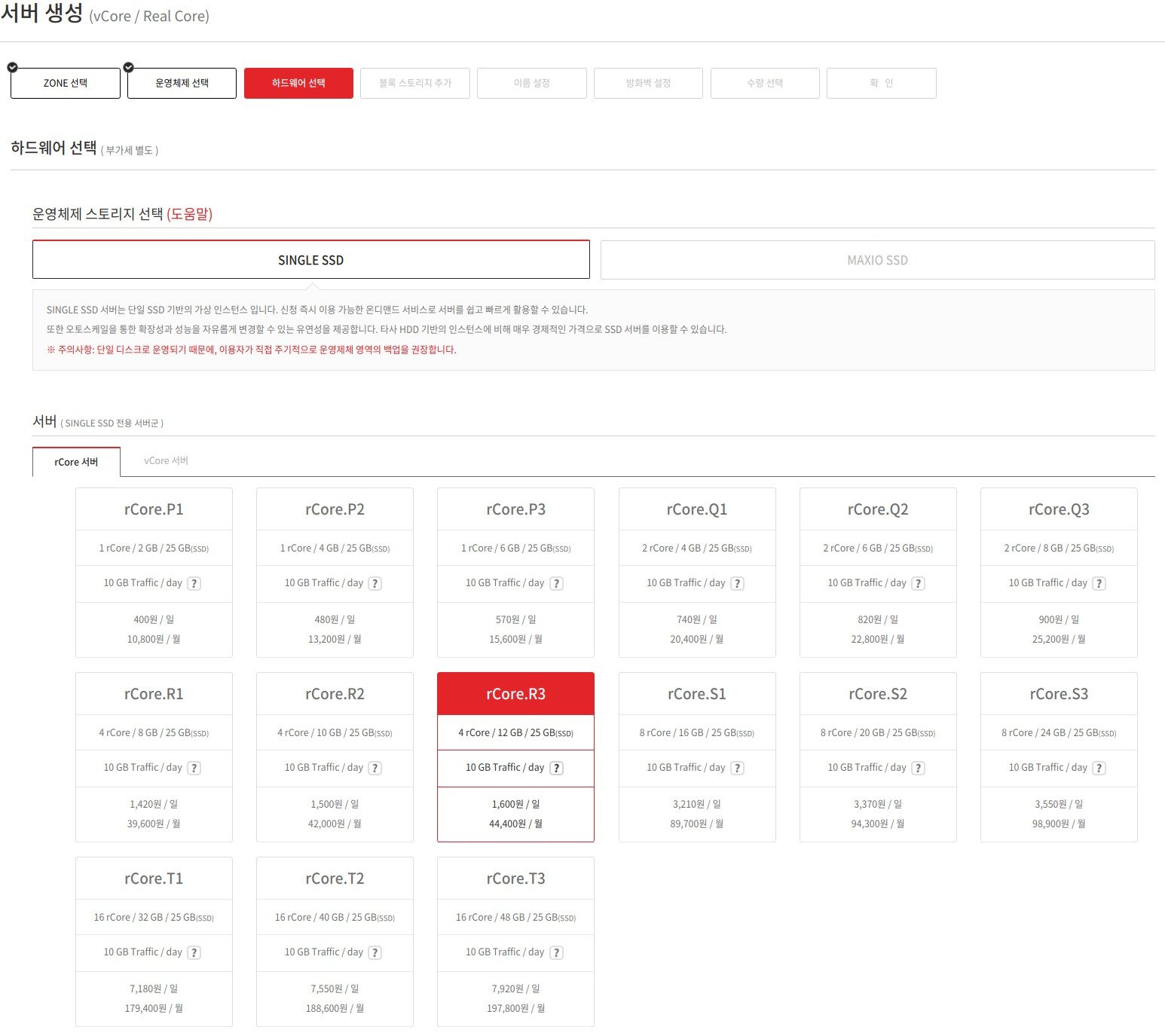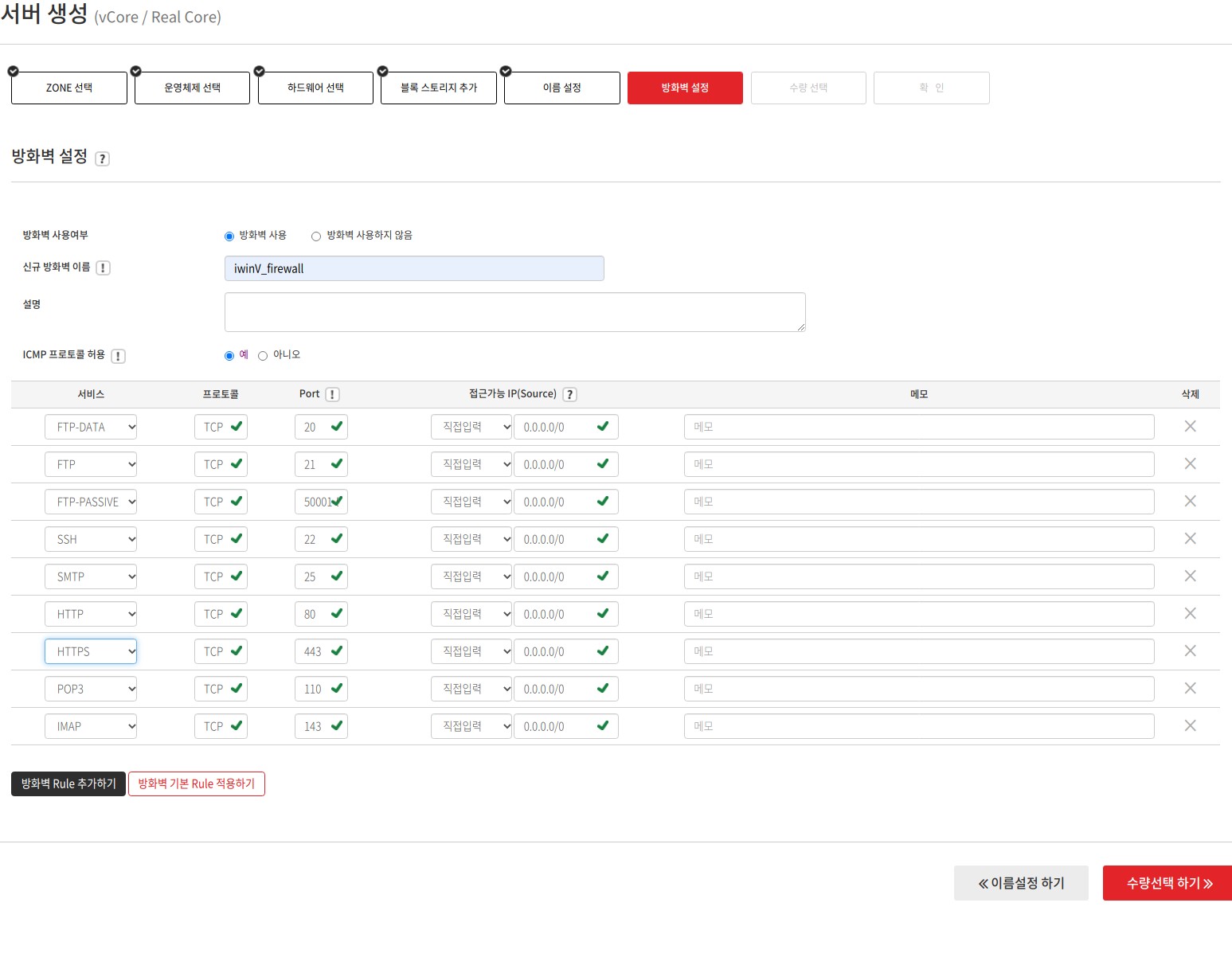가상서버 신청하기
iwinv에서 제공하는 서비스를 이용하기 앞서 관리콘솔(Console.iwinv.kr)을 이용하여 서버를 생성할 수 있습니다.
서버는 크게 '가상서버'와 '리얼서버'로 구분하여 서비스를 제공합니다.
이번 매뉴얼에서는 가상서버를 신청하는 과정을 소개합니다.
|
가상서버 서버의 한정된 자원을 할당 받아 사용하는 클라우드 서버 (하나의 물리적인 서버를 여러명이 사용하는 방식)
리얼서버 서버의 자원을 사용자 1명이 사용하는 리얼서버 (하나의 물리적인 서버를 사용자 1명이 할당받는 방식) |
※서비스에 대한 성능비교를 위해 각 서버별로 1대씩 생성하여 테스트하시길 권장드립니다.
리얼서버에 관심이 있는 고객님은 '리얼서버 서비스 소개' 를 클릭하여 리얼서버 서비스 설명을 참조하시기 바랍니다.
가상서버 생성하기
관리콘솔 페이지에서 '서버 생성하기' 버튼을 클릭합니다.
|
관리콘솔 (console.iwinv.kr) - 서버 - 좌측탭메뉴 (가상서버) - Server - 서버관리 |
1. '서버 생성하기 (ZONE 선택) '을 클릭하면 서버를 생성할 수 있는 화면으로 전환됩니다.
|
|
※안정적인 서비스를 원하실 경우 'Real Core'서비스를 권장드립니다.
2. '사용할 zone'선택 후 '운영체제 선택하기>> ' 버튼을 클릭한다.
|
CPU 코어와 메모리 용량에 따라 가격이 상승하며, 사용자 환경에 맞춰 적절한 서비스를 신청할 수 있습니다. |
※가상서버는 서버생성 후 사양변경(업그레이드,다운그레이드)를 지원합니다.
3. 사용자가 원하는 운영체제를 선택 후 '블록 스토리지 추가>>' 버튼을 눌러 진행합니다.
|
새로운 운영체제를 설치할 경우 원하는 OS를 선택하여 설치할 수 있습니다.
솔루션 & 가상 데스크탑 VDI, VPN, 관제 모니터링 운영체제중 원하는 OS를 선택할 수 있습니다.
GPU 운영체제 AI, 딥러닝, 실시간 렌더링 등 고성능 컴퓨팅을 위한 GPU Server 운영체제 선택이 가능합니다.
My 운영체제 기존에 생성한 운영체제 이미지가 있을경우 선택하실 수 있습니다. |
※ 사용자가 별도 소유한 운영체제 이미지는 사용이 제한됩니다.
4. '하드웨어 선택(vCore / Real Core) '을 선택하면 서버를 생성할 수 있는 화면으로 전환됩니다.
|
vCore (공유형) 다른 사용자와 자원을 공유하여 사용하는 방식의 서버로, 자원을 사용하지 않더라도 자원을 공유하여 사용하는 서버입니다.
rCore (단독형) 사용자에게 할당된 자원을 여러 사용자가 공유하지 않고 단독으로 사용할 수 있는 서버입니다. |
∗ 좀 더 안정적인 서비스 운영을 원하신다면 'Real Core'서버를 권장드립니다.
5. '블록 스토리지 추가' 버튼을 선택하여 원하는 용량을 입력 후 '이름 설정하기>>' 를 클릭합니다.
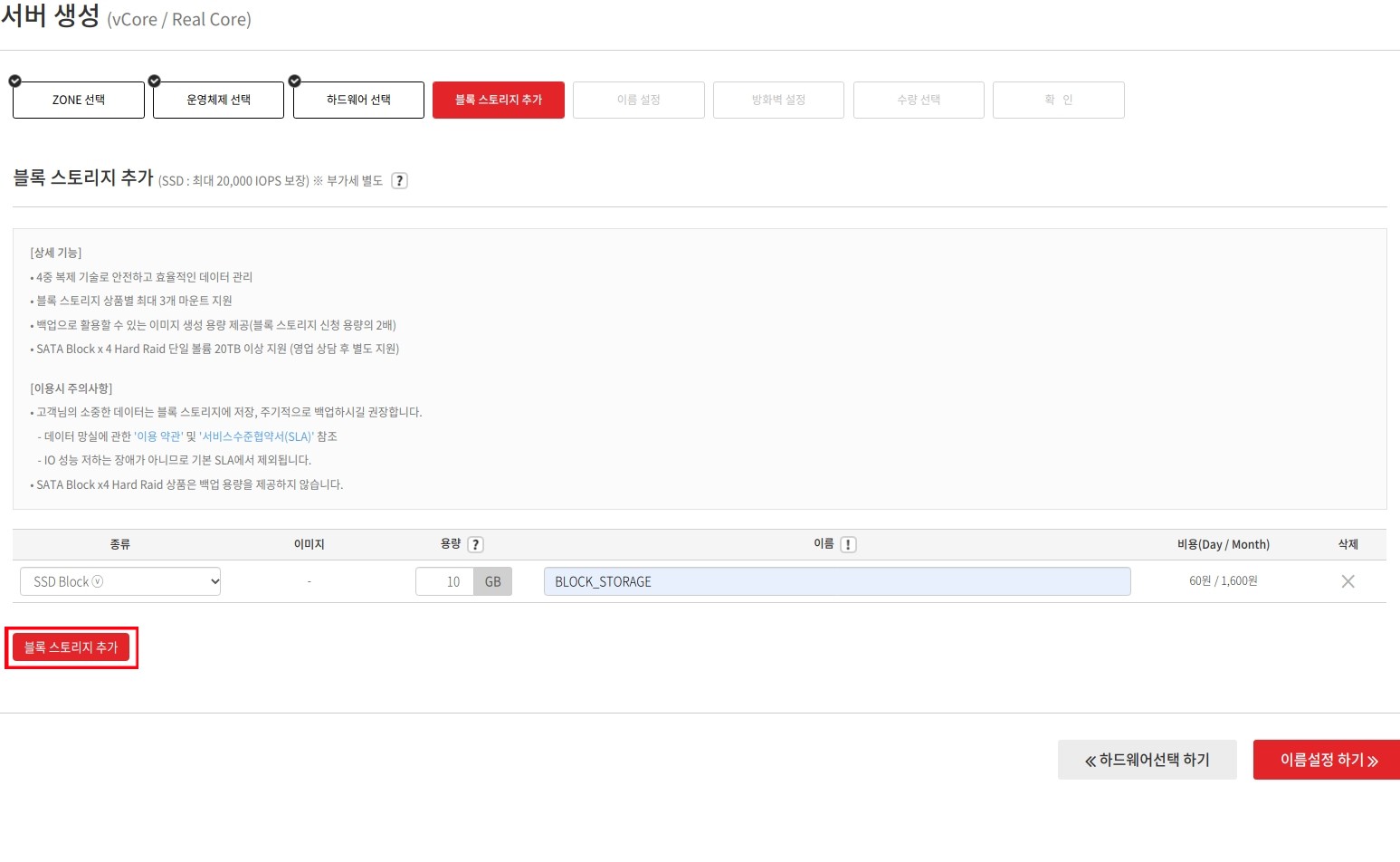 |
※ SSD 블록디스크는 최대 3개까지 생성할 수 있으며, 용량은 각 2TB까지 지원합니다.
('SATA x4 Hard Raid'는 주문 후 별도 신청을 통해 신청하실 수 있습니다.)
6. Host 이름을 입력 후 '방화벽 설정하기>>'를 선택하여 진행합니다.
7. 방화벽 설정 후 '확인하기' 버튼을 클릭합니다.
|
방화벽 사용하지 않음 서버로 들어오고 나가는 모든 포트를 오픈한 상태입니다.
방화벽 사용 서버로 들어오고 나가는 모든 포트를 차단한 상태로, 오픈할 포트를 설정할 수 있습니다. |
|
'방화벽 사용하기'를 선택하면 '신규 방화벽 생성하기'를 선택합니다. ※ 기존 방화벽을 기준으로 생성을 원하실 경우 '기존방화벽 사용하기'로 신청하시기 바랍니다.
방화벽 신청은 '방화벽 생성하기' 를 클릭하면 문서를 참조하시기 바랍니다. |
방화벽 생성이 마무리되면 '수량선택' 버튼을 클릭 후 신청하기를 누르면 신청한 서비스에 대한 정보가 보여지며,
'신청하기' 버튼을 클릭하면 서버가 신청됩니다.
※가상서버 생성과 동시에 1일 사용료가 책정되므로 유의하여 생성하도록 합니다.
신청한 서버에 대한 정보는 사용자의 이메일로 아이피,계정,패스워드가 전송되오니 참고하시기 바랍니다.
관련링크
• 서버 원격접속 하기 (http://help.iwinv.kr/manual/read.html?idx=3)